Технические характеристики Tenda Nova MW6-3
Из технических характеристик в Tenda Nova MW6-3 присутствуют все последние ноу-хау в беспроводных технологиях.
- Это и MU-MIMO для одновременной работы сразу с несколькими устройствами.
- И функция Beamforming, которая направляет пучок беспроводного сигнала в том направлении, где находится приемник wifi, то есть ваш компьютер или телефон.
- Бесшовный роуминг, когда при перемещении по дому смартфон сам выбирает ближайший роутер и автоматически переподключается к нему, не теряя связи.
- Разумеется, wifi здесь идет стандарта 802.11AC — работа в двух диапазонах частот 2.4 и 5 ГГц
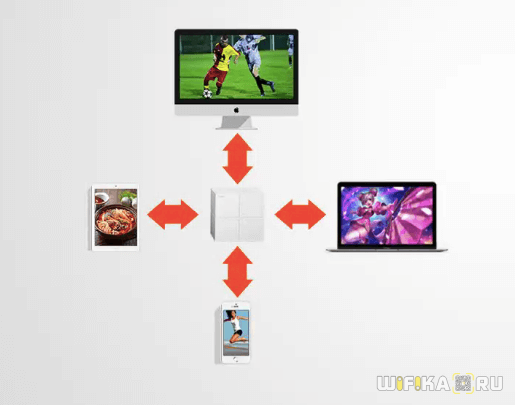
Отзывы о mesh-системе wifi роутеров Tenda Nova MW6 в интернете в основном положительные. Что не удивительно — это топовый на сегодняшний день комплект от Тенда. Вдумайтесь только, с помощью этого набора можно покрыть беспроводным сигналом помещение до 500 квадратных метров.
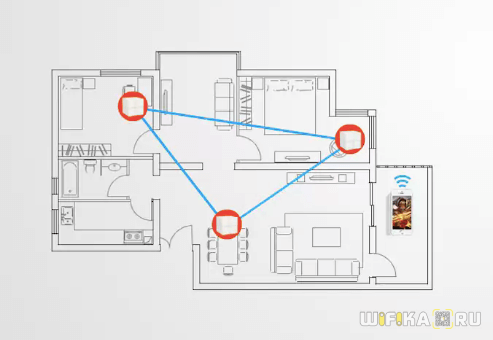
А значит ее можно разместить не только в большой квартире, но и в частном доме. Впрочем, если вы не нужно такое большое расстояние, но вы хотите воспользоваться всеми возможностями современной mesh сиситемы, то в продаже существует набор из двух роутеров. Так вы ещё и сэкономите деньги. А в последствии при необходимости сможете докупить дополнительный модуль и расширить свою сеть с сохранением ее структуры.

Причем, если вдруг один из компонентов, к которому подключен ваш ноутбук или смартфон, выходит из строя или по неким причинам перестает работать, то сетка сама перенастраивается таким образом, что вы даже не почувствуете обрыва соединения.
Мне нравятся характеристики3Не нравится1
Настройка и подключение Tenda Nova MW3
1. Подключите один из блоков Nova, входящих в комплект поставки, к сети Интернет через порт WAN/LAN или LAN.
2. Подключите этот же блок Nova к электрической сети 220 В при помощи блока питания, входящего в комплект поставки.
Стоит отметить, что подключение можно производить к любому блоку из комплекта, все они равнозначные. Не все аналоги могут этим похвастать.
3. Откройте настройки Wi-Fi на смартфоне и введите пароль для появившейся Wi-Fi точки с наименованием типа «NOVA_XXXX».
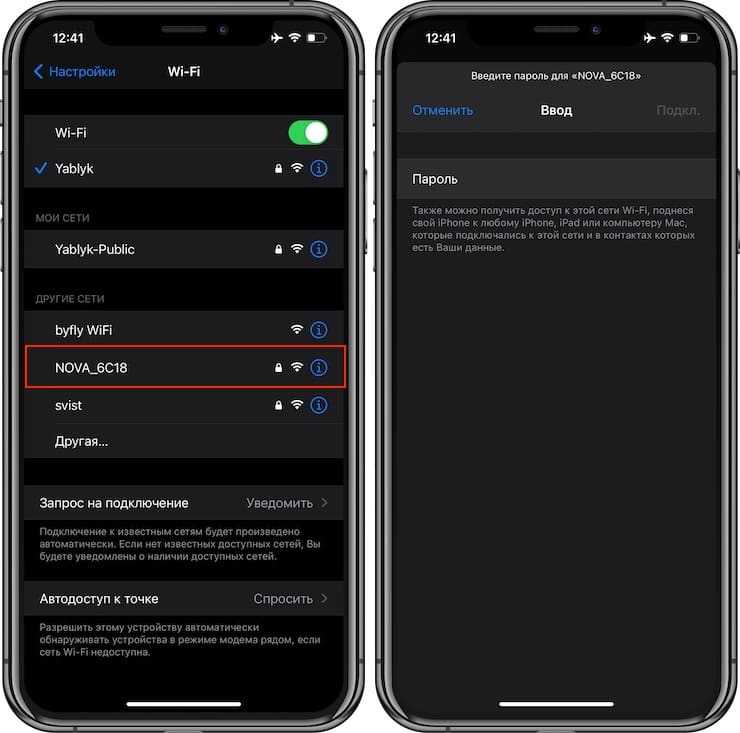
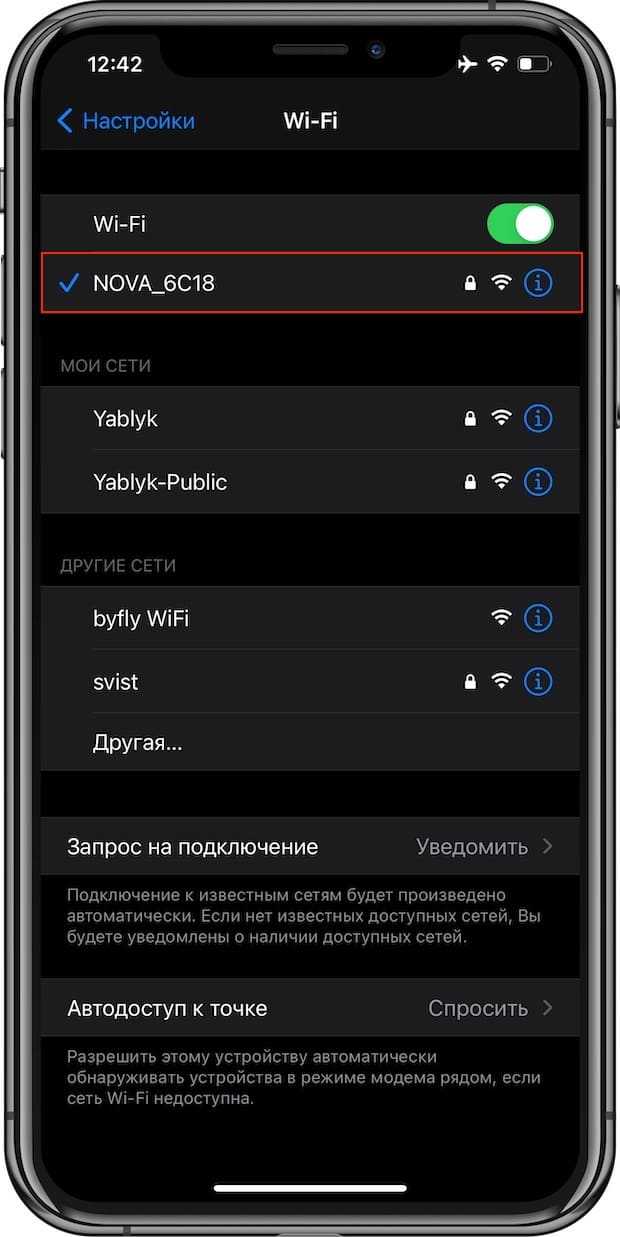
Пароль будет указан на нижней части подключаемого блока NOVA. Кроме того, подключиться к созданной Wi-Fi сети можно путем сканирования QR-кода, указанного на нижней стороне устройства.
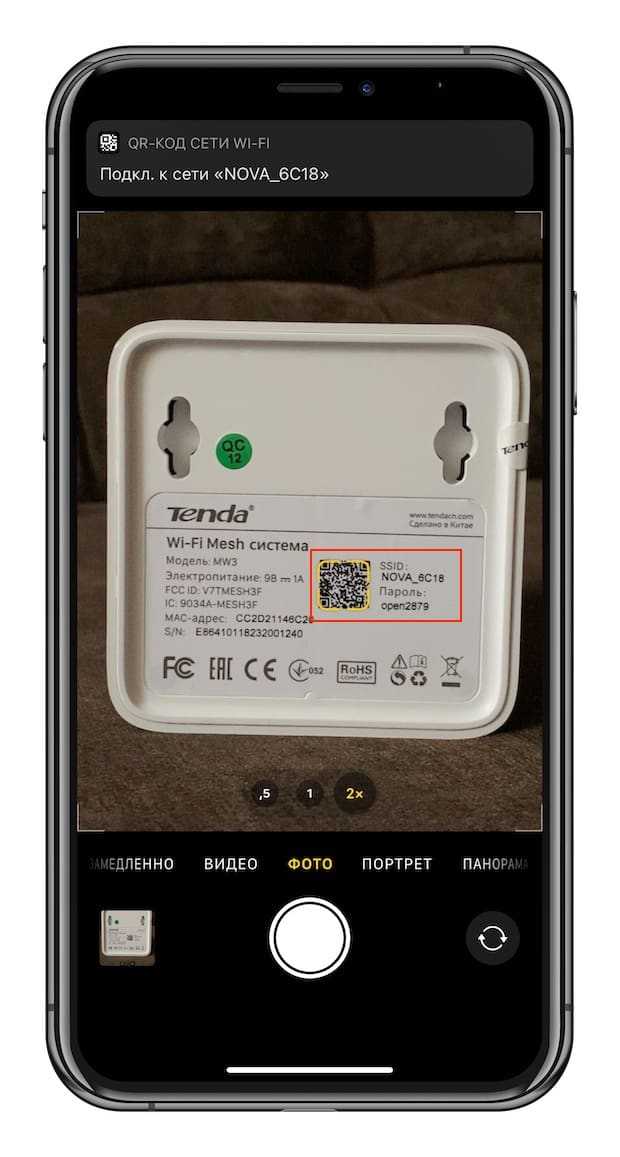
4. Скачайте мобильное приложение «Tenda Wi-Fi» на iPhone, iPad (ссылка) или устройство под управлением Android (ссылка).
5. Запустите приложение и нажмите кнопку Настройка.
6. Выберите тип подключения к интернету, в нашем случае DHCP. В вашем случае, тип подключения, возможно, необходимо уточнить у провайдера
Обратите внимание, что в некоторых случаях может потребоваться ввести логин и пароль. Нажмите «Далее»
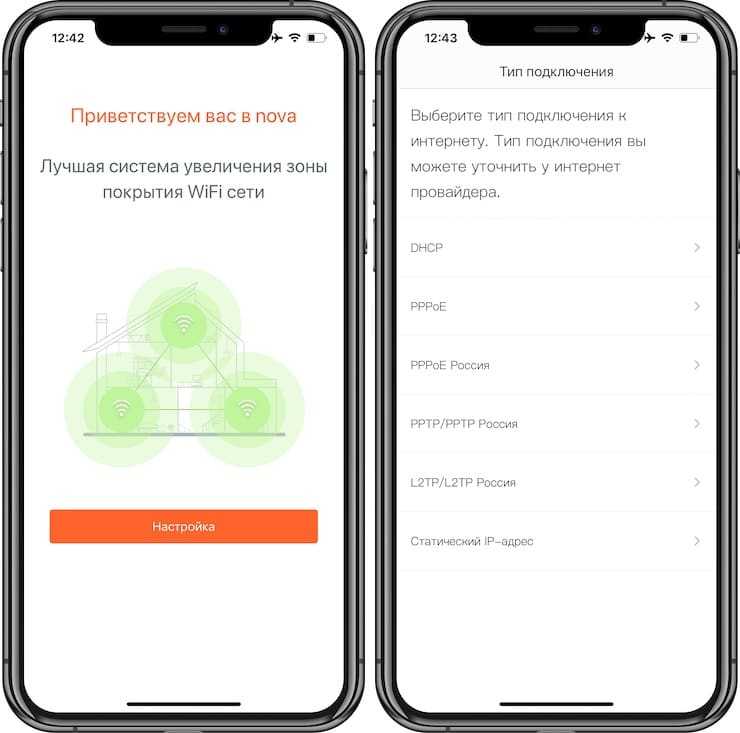
7. Измените имя Wi-Fi сети и пароль на желаемые.
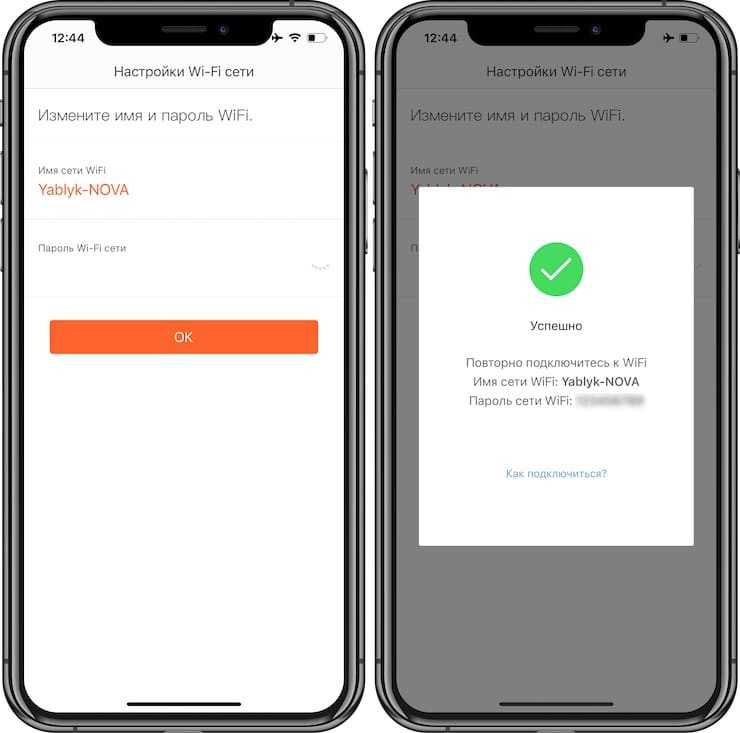
8. Повторно подключитесь к блоку Nova с использованием новых имени и пароля.
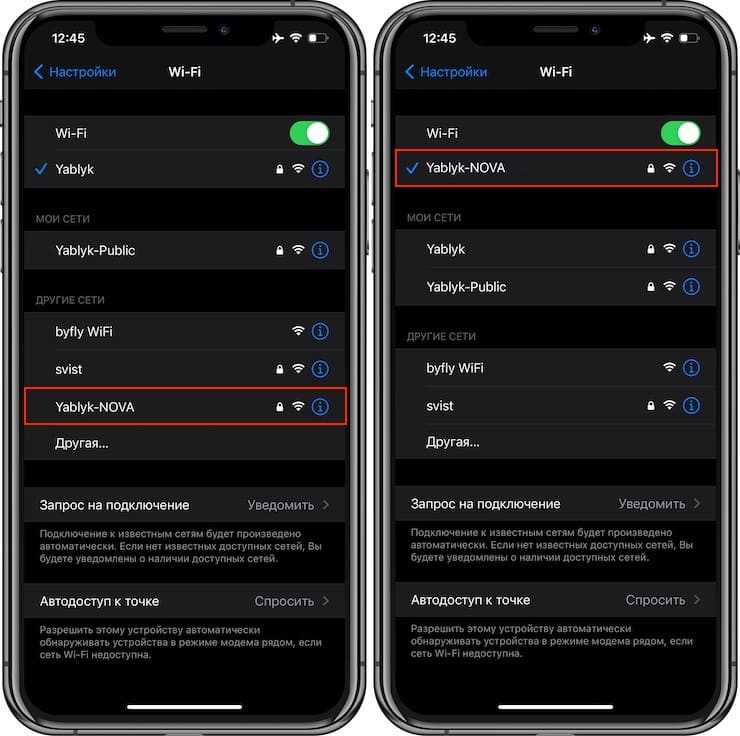
9. Подключите другие блоки Nova из комплекта. Для этого установите устройство на открытом участке в соседнем помещении и подключите его к сети 220 В. Остальные подключаемые модули подключатся к главному автоматически, стоит им оказаться в зоне уверенного приема сигнала.
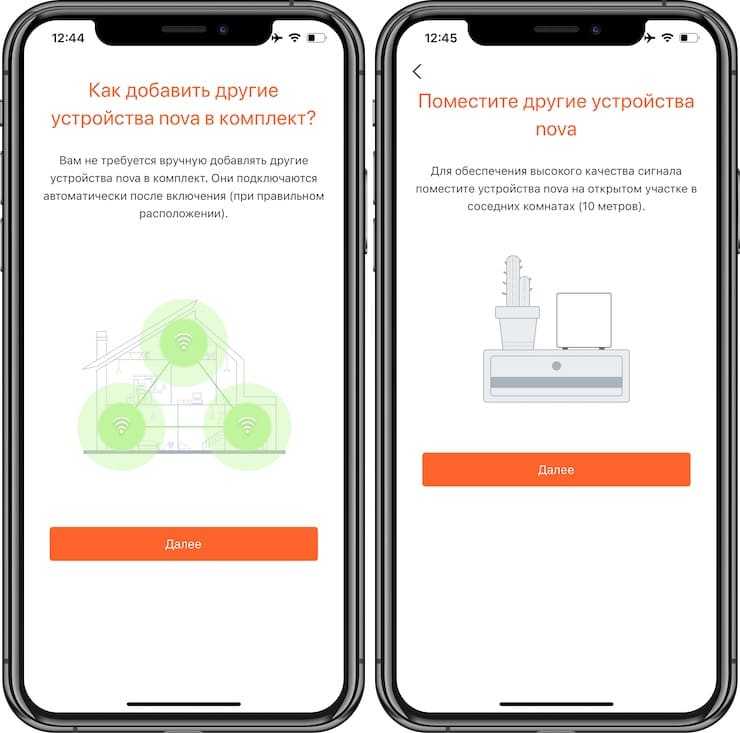
10. Проверьте состояние подключения по цвету индикатора.
Зеленый: Отличный уровень сигнала.
Желтый: Удовлетворительный уровень сигнала; поместите блок ближе к первому.
Красный: Отключено; поместите блок ближе к первому.
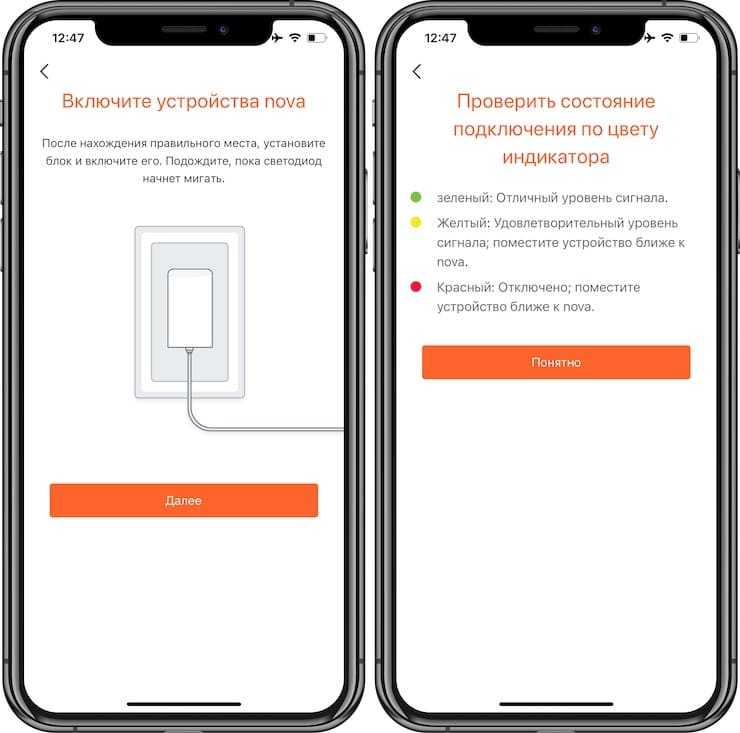
Архитектура созданной сети позволяет подключение до 6 модулей Tenda Nova, решения других производителей не поддерживаются.
Роутеры для Mesh-системы — какой купить?
Как правило, оборудование для Меш-систем продаётся комплектами по несколько штук. Стандартный комплект 2-3 роутера. Но есть и исключения. Выбор подобных маршрутизаторов очень широк и постоянно увеличивается. Я покажу несколько популярных решений, которые помогут Вам построить дома высокоскоростной бесшовный Вай-Фай.
И начну я с одного из популярных на рынке комплектов — семейство Mesh-роутеров TP-Link Deco. Большего разнообразия комплектов Mesh-систем сейчас нет ни у одного производителя. В этой линейке есть как недорогие Deco E3 x2, так и более крутые Deco M5, X20, X60 и самый-самый топчик — Deco M9 Plus. Управление системой выполняется с мобильного телефона через специальное приложение.
Следующий популярный комплект — Mesh-роутеры Tenda Nova MW3. Популярны они тем, что являются одним из самых бюджетных решений. Это будет неплохим решением, если Вы хотите иметь полноценный Меш с бюджетом не более 5000 рублей. Она легко подключается, легко настраивается, легко расширяется и при этом имеет хорошее качество покрытия. Единственный момент — на MW3 интерфейс 100 мегабит. Если Вам нужен гигабитный интерфейс, то смотрите в сторону более дорогих Tenda Nova MW6.
Если Вы готовы потратить на Вай-Фай Меш систему более 15000 рублей, то стоит обратить внимание на Mesh-роутеры Zyxel Multy. Это быстрые и надёжные маршрутизаторы
Своих денег они стоят однозначно! Кстати, у этих устройств есть два вида крепления на стену — стандартное на саморезах и… подвес на шнурке. То есть, грубо говоря, вы можете подвесить роутер Zyxel Multy на любой крючок. Лишь бы рядом была розетка.
Ну и самое интересное решение — это WiFi Mesh Keenetic. Чем эти системы отличаются от других? Их ключевое отличие в том, что систему можно собрать из обычных Вай-Фай маршрутизаторов Кинетик. То есть если у других Меш идёт отдельной линейкой устройств, то у Keenetic используются обычные роутеры. На центральное устройство ставится компонент-контроллер, а все остальные переводятся в режим повторителя. Вот и всё.
Процесс настройки
Настройка сети Вай-Фай в Mesh-системе Tenda nova MW6-2 не является сложным или продолжительным процессом. Это задача, с которой по силам справиться человеку, редко занимающемуся подобными делами. Вся процедура сводится к несложной последовательности действий:
- В первую очередь нужно включить первый модуль в розетку и подключить к Интернету, чтобы он прописал параметры сети вашего провайдера. Это можно сделать, как напрямую, так и через подсоединение патчкордом к порту LAN другого роутера. Маршрутизатор сам «спишет» нужные ему характеристики и значения.
- Следующий шаг – скачивание на свой смартфон специального приложения Tenda Wi-Fi, которое доступно, как в App Store, так и в Google Market. Также можно начать скачивание, просканировав QR-код на упаковке от устройств. Веб-интерфейс поставщик оборудования не предлагает, но это сложно назвать проблемой – приложение гораздо удобнее и современнее.
- Дальше нужно включить головной роутер, подключенный к Интернету, в розетку. Сканируйте доступные Вай-Фай сети, и у вас появится новая – Tenda_ХХХХ.
- Подключайтесь к ней, а пароль доступа найдете на корпусе устройства (этикетка на дне).
- Далее нужно запустить приложение Tenda Wi-Fi и нажать на значок «Настройка».
- Следующий шаг – выбор протокола подключения к Интернету, используемого вашим провайдером. Узнать его можно в договоре на предоставление услуг.
- Приложение, или укажет, что дополнительная настройка не нужна, или (что случается гораздо реже) откроет окно для ввода необходимых параметров. Узнать их при необходимости вы сможете, связавшись с техподдержкой своего Интернет-провайдера.
- Следующий шаг – нужно придумать название новой Wi-Fi сети и задать для нее пароль. Эти значения указываются только раз, и будут актуальными для всех подключаемых устройств и модулей.
- Дальше нужно подтвердить внесенные изменения и разрешить системе управлять только что созданной сетью.
- Следующие несколько страниц, которые вам откроет приложение – различные инструкции, с которыми лучше ознакомиться внимательно, чтобы позже не испытывать затруднений с изменением конфигурации или добавлением новых устройств.
- Теперь приложение предложит вам зарегистрироваться в своем облачном сервисе, авторизовавшись через одну из социальных сетей. Сделав это, вы сможете управлять своей беспроводной сетью из любой точки мира, где есть доступ к Интернету.
- В завершение программа переведет вас в окно основного интерфейса, где отображается вся статистика по подключенным роутерам, устройствам, параметрам скорости и другой статистике. Здесь же можно смотреть детализированные данные по пользователям, маршрутизаторам и т.п.
На этом настройка головного роутера завершена. Дальше нужно поочередно подключать к сети следующие модули. Они будут связываться с основным автоматически, принимая от него все настройки, поэтому в дополнительном конфигурировании не нуждаются.
Какие проблемы возникают при наладке Wi-Fi
Даже если в центре средней по размеру квартиры установлен хороший роутер, всё равно могут быть места, где скорость интернета падает или вообще нет сигнала. Так происходит из-за удалённости, толщины стен либо зашумлённого эфира. Впрочем, редко эти ухудшения критичны, поэтому жильцы нечасто задумываются об улучшении подключения Wi-Fi. Другое дело, если речь о большом загородном коттедже, многокомнатной квартире или дачном участке. Здесь не обойтись одним устройством, раздающим интернет.
В таких случаях можно поставить ретранслятор или дополнительный роутер с функцией репитера, однако у этого решения хватает недостатков. Во-первых, подобная связка не действует по принципу «включил — и готово». Неопытному пользователю сложно разобраться с настройкой оборудования. Во-вторых, при переходе от одной точки доступа к другой неизбежны потери соединения: в самый неподходящий момент видеозвонок в мессенджере рискует оборваться. Также бывает, что при перемещении мобильник до последнего цепляется за отдалённый репитер и не переключается на ближайший, имеющий высокий уровень сигнала.
Описанные проблемы решаются с помощью беспроводных сетей с ячеистой топологией (англ. mesh). Они обеспечивают равномерное покрытие больших пространств, не требуют сложной наладки и позволяют клиентским гаджетам бесшовно переключаться между точками доступа.
Технические характеристики
Общие параметры
- Тип: Wi-Fi Mesh система
- Модель: Tenda AC1200 nova MW3-3
- Основной цвет: белый
Конструкция
- Размещение: внутри помещения
- Установка: настольная
- Компактный дизайн: нет
Wi-Fi
- Стандарты Wi-Fi: 802.11b, 802.11n, 802.11g, 802.11a, 802.11ac Wave2
- Частота работы передатчика: 2.4G: 2400MHz-2483MHz, 5G: 5150MHz-5250MHz или 5725MHz-5825MHz
- Одновременная работа в двух диапазонах: есть
- Максимальная скорость беспроводного соединения: 1167 Мбит/с
- Выходная мощность передатчика: 17 dBM
- Режимы работы: гостевая сеть, повторитель, точка доступа, беспроводной клиент, Wireless Distribution System (WDS), ретранслятор
- Поддержка WiMAX: нет
- Защита соединения: WEP, WPA, WPA2, WPA-PSK, WPA2-PSK
Антенна
- Тип антенны: внутренняя
- Съёмная антенна: нет
- Количество антенн: 2
- Коэффициент усиления антенны: 3 dBi
Интерфейсы
- Порты Ethernet (LAN): 2
- Скорость Ethernet портов: 10/100 Мбит/сек
- Другие интерфейсы: нет
Питание
- Тип питания: сеть 220 В
- Поддержка PoE: нет
- Рабочие условия
- Диапазон рабочих температур: 0℃ ~ 40℃
- Влажность: 10% — 90%
Дополнительно
- Управление: мобильное приложение
- Комплектация: руководство по быстрой настройке, патч-корд, блок питания, 3 блока
- Дополнительный функционал: крепление на стену
Габариты, вес
- Ширина: 90 мм
- Длина: 90 мм
- Высота: 90 мм
Кому это нужно?
В первую очередь владельцам трехкомнатных и более квартир, домов и небольших офисов. Если верить производителю, Tenda Nova MW3 способен покрывать качественным и стабильным соединением помещения площадью от 100 до 300 квадратных метров.

В свою очередь, поддержка протоколов безшовного роуминга IEEE 802.11v и IEEE 802.11r, автоматическая автоматизация сети и маршрутизация, позволяют создать сеть, в которой пользователь, например, сможет безболезненно перемещаться во время звонка по Skype или во время просмотра ролика на YouTube без обрыва соединения.
| Характеристики Tenda Nova MW3 | |
| WI-FI стандарты |
— IEEE 802.11ac/a/n 5 ГГц — IEEE 802.11b/g/n 2.4 ГГц |
| Скорость WI-FI | до 1200 Мбит/с |
| Антенны | 2 — Внутренние двухдиапазонные |
| Перенаправление порта | + |
| VPN |
— IPsec pass through — PPTP pass through — L2TP pass through |
| Интерфейс | — 2 Fast Ethernet порта на каждом блоке (WAN и LAN на базовом блоке, на остальных блоках порты работают как LAN) — Кнопка «Сброс» |
| Диапазон частот | 5 ГГц & 2.4 ГГц |
| Безопасность беспроводной сети | WPA/WPA2-PSK (по умолчанию) |
| Вид подключения к Интернет |
— PPPoE — Dynamic IP — Static IP — Bridge Mode |
| Режим работы | Роутер / Точка доступа / Расширитель |
| DHCP |
— DHCP Server — DHCP Client List |
|
Виртуальный сервер UPnP |
— UPnP — Перенаправление порта |
| Firewall |
— Forbid UDP flood attack — Forbid TCP flood attack — Forbid ICMP flood attack |
| DDNS | DNS server (настраивается вручную) |
| Дополнительно |
— Бесшовный внутрисетевой роуминг (IEEE802.11v/r) — Единое имя сети (SSI) для двух диапазонов — Beamforming+ — MU-MIMO — Smart QoS — Родительский контроль — Гостевая сеть — Онлайн обновление прошивки |
| Сертификаты | FCC, CE, RoHS, EAC, IC |
| Комплектация | Возможные варианты: 1, 2 и 3 блока |
| Электропитание | Вход: 100-240В — 50/60Гц |
| Коэффициент усиления антенны | 2*3 дБи |
| Протоколы и стандарты | IEEE 802.3, IEEE 802.3u |
| Габариты (ДxШxВ) | 90 х 90 х 90 мм |
Интерфейс роутера
Привычного веб-интерфейса у роутера нет. Вся настройка осуществляется с мобильного устройства. Производитель выпустил приложения для устройств от Apple и под управлением Android. На коробке есть QR-код, “отсканировав” который можно скачать приложение под свою мобильную платформу.
Для начала работы выберите любой блок и подключите к нему питание и кабель от провайдера в порт WAN. Затем на мобильном устройстве подключитесь к сети “nova_xxxx”, используя пароль, изображённый на этикетке внизу роутера. После успешного подключения к сети можно запускать фирменное приложение. При первом запуске в приложении запускается помощник настройки mesh-системы.
Выберите протокол подключения к провайдеру. Обычно он указан в инструкции, полученной при подключении к сети интернет. Если потребуется, введите логин и пароль.
Если выбор протокола кажется сложной задачей, и у Вас есть роутер установленный провайдером, то можно выбрать режим DHCP. В этом случае потребуется соединить кабелем порт WAN блока и порт LAN устройства провайдера. Этот же способ настройки можно выбрать, если ваш провайдер использует adsl-подключение или другие не очень распространённые способы.
Устройства MW3 поддерживают следующие способы подключения:
- DHCP
- PPOE
- PPOE Россия
- PPTP/PPTP Россия
- L2TP/L2TP Россия
- Статический адрес
Все поддерживаемые способы подключения и их возможные настройки приведены в следующей таблице:
Далее потребуется ввести имя вашей беспроводной сети и пароль для доступа к ней.
Всё. На этом настройка главного блока завершена. Остальные блоки будут подключены и настроены автоматически, просто включите питание и расположите их в зоне уверенного приема.
Главный экран приложения отображает скорость загрузки/выгрузки, состояния всех блоков и количество подключенных клиентов.
Нажав на любой элемент, можно увидеть текущее состояние и настройки. Так, при нажатии на иконку глобуса открывается экран состояния сети интернет.
При нажатии на точку доступа можно просмотреть ее параметры, а также изменить настройки индикации и указать расположение устройства.
В списке подключенных устройств отображаются подключенные к блоку клиенты. Нажав на строку, можно изменить описание устройства, а также просмотреть сведения о подключении.
Нажав кнопку «Настройки», можно перейти к изменению настроек роутера. Их не так много, всё сделано в простом и понятном виде. В настройках можно создать гостевую сеть, установить периоды доступа клиентов к сети интернет (“Родительский контроль”), а также включить приоритизацию трафика(QOS) или быстрый роуминг.
Беспроводной роуминг предназначен для переключения мобильного клиента от одного блока к другому. Это и есть та функция, которая позволяет бесперебойно использовать сеть при перемещении по всей площади её покрытия. Для его обеспечения роутер MW3 поддерживает стандарты 802.11r (Fast Roaming) и 802.11v (Wireless Network Management). Но учтите, что старые клиентские устройства могут не поддерживать данные стандарты. Например, это относится к устройствам на IOS 4.0.
Приложение позволяет создавать гостевую сеть, которая откроет доступ к сети интернет Вашим гостям на указанное время.
После множества вкладок веб-интерфейса других устройств здесь всё кажется очень скучным. Эти устройства явно созданы для неподготовленных пользователей, которые с минимумом усилий смогут самостоятельно создать беспроводную сеть у себя дома.
Работа с приложением Tenda Nova MW3
После настройки Tenda Nova MW3 становится доступным полный функционал приложения. Его главная страница показывает состояние и число подключенных к блокам устройств, а также скорость загрузки. Нажатие на любой элемент открывает дополнительное информативное окно. Нажатие на точку доступа дает информацию о ней, тут же можно задать свое местоположение. В списке подключенных устройств можно их не просто посмотреть, но и дать понятные имена.
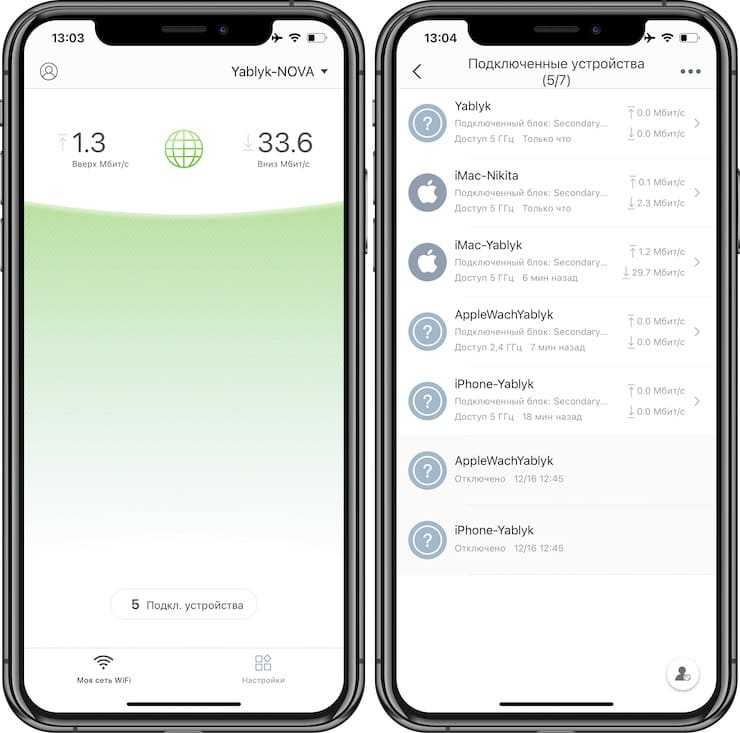
Меню «Настройки» в этом приложении чуть ли не самое важное, давая возможность скорректировать работу Mesh-системы. На самом деле инструментов не так и много, но доступ к ним прост и понятен
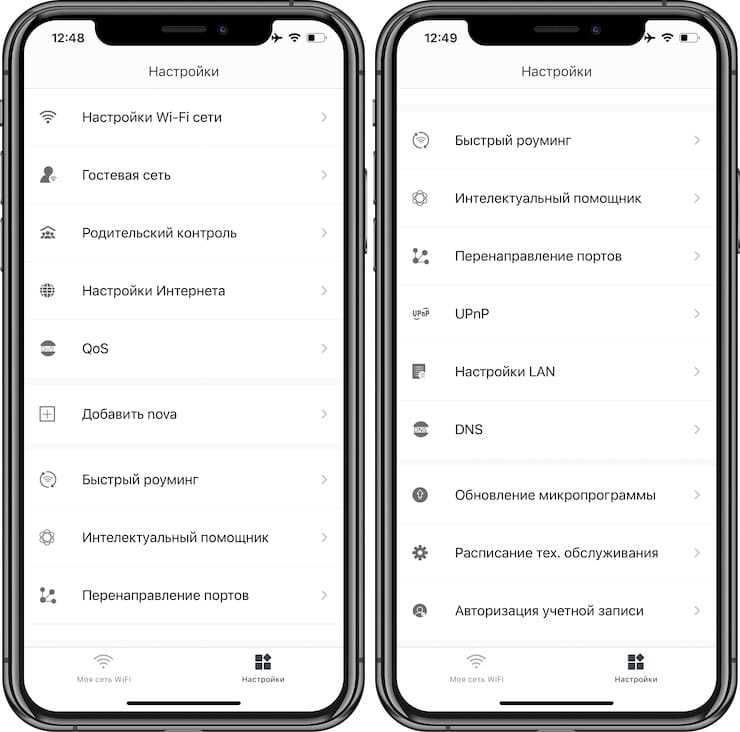
Это меню позволяет изменить основную сеть (возможности выбрать свой тип шифрования или канал Wi-Fi нет), создать гостевую с графиком работы, настроить периодичный доступ устройств к сети через «Родительский контроль», задать приоритетный трафик в QOS или добавить возможность быстрого роуминга, задать перенаправление портов.
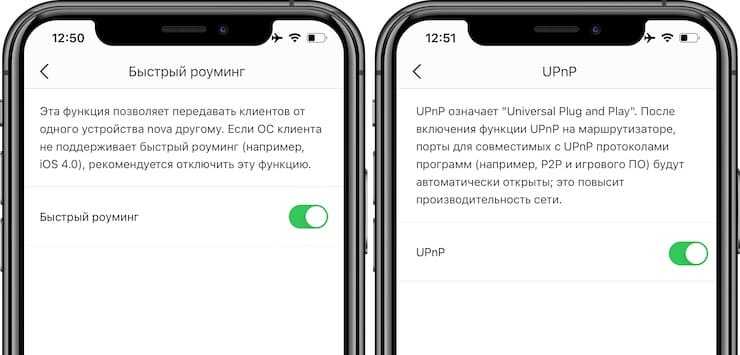
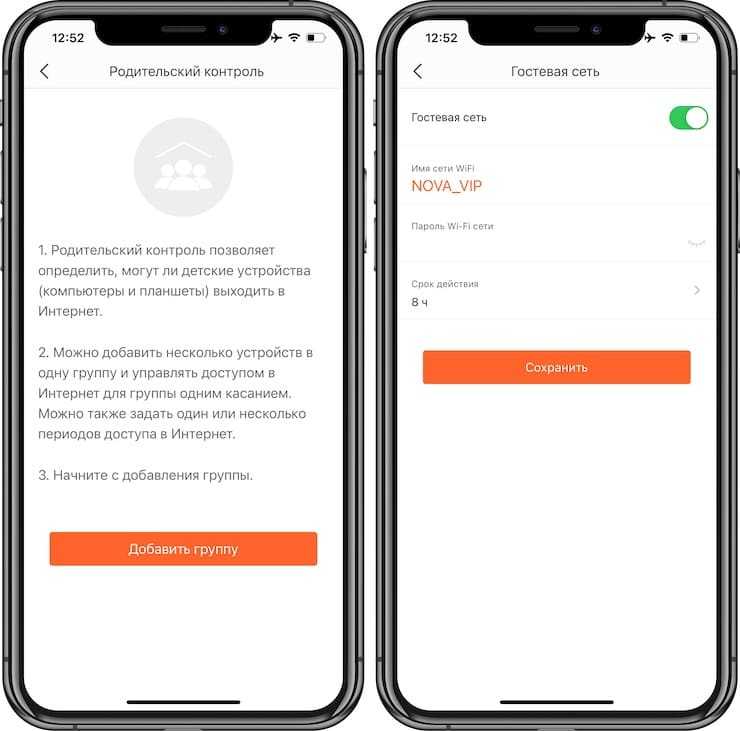
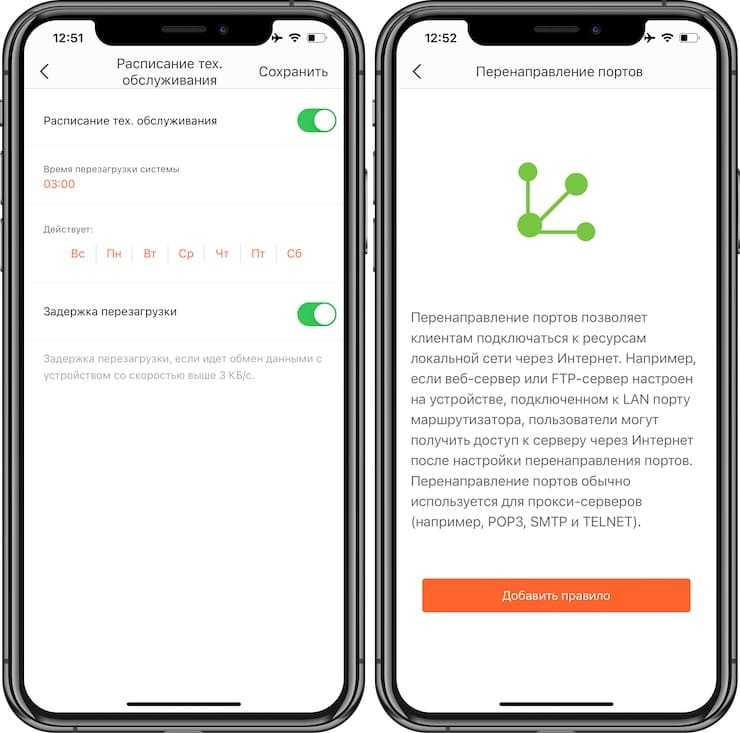
Интерфейс, ПО
Отсутствие веб-интерфейса часто причисляется к минусам MW5. Да, непривычно, но изначально ставилась цель полной автоматизации системы, включая настройку. В Tenda это организовано на достойном уровне, и главное – интуитивно понятно.
Приложение скачивается из Play Market по QR-коду. Сразу предлагает привязаться к социалкам или профилю Google для удаленного управления (для тех, кто заботится о конфиденциальности, рекомендую создать нового пользователя или отдельный gmail). Далее следует выбор типа соединения (в моем случае DHCP – самый простой вариант), назначение SSID и пароля. Порадовало, что система «вещает» сразу в двух диапазонах 2,4/5 ГГц, и автоматически определяет тип подключенного к ней устройства.
Теперь немного про интерфейс.
Главный экран отображает состояние блоков и общую скорость передачи данных. Русификация тут не самая удачная, но понятная. При нажатии на каждую из нод можно вывести дополнительную информацию о ней, оценить качество связи, назначить расположение и настроить работу индикаторов.
Меню «Настройки» простое и дружелюбное.
Настройки Wi-Fi позволяют не только сменить имя SSID и пароль, но и поделиться сетью с помощью мессенджеров или социалок (будет отправлено изображение с именем сети и паролем).
Гостевой доступ пригодится для вечеринок, особенно на даче. В настройках можно задать время действия и отправить друзьям данные входа.
Родительский контроль позволяет добавить устройства в группу и управлять временем доступа в интернет. Настроек наподобие ограничения доступа к определенным сайтам, к сожалению, нет.
Настройки подключения управляют типом подключения в зависимости от условий провайдера.
Планировщик QoS приоретизирует игровой трафик и серфинг. Таким образом, при наличии нескольких типов трафика пинг в онлайн-баталиях не пострадает.
Через меню добавления nova подключаются новые ноды. Сюда же встроен сканер QR-кодов для добавления новых нод. Напомню, что MW5 поддерживает до 6 блоков и масштабируется более, чем на 550 кв.м. При этом кол-во устройств может достигать 60-ти.
Быстрый роуминг позволяет системе переключать устройство между нодами. По сути, это организация «бесшовного» соединения.
Высокая производительность целесообразна при подключении более 30 устройств, но пока возможности протестировать такую загрузку не представилось.
Интеллектуальный помощник пригодится для подключения устройств на частоте 2,4 ГГц, хотя в моем случае все происходило автоматически (мультиварка, например, «подхватилась» сразу же).
В перенаправлении портов пока необходимости не возникало. Пояснения к функции – на скриншоте.
Функция UPnP включена по умолчанию, таковой ее и оставил.
В настройках LAN можно назначить сетевые адреса устройствам, подключенным по проводу. Тут тоже ничего не трогал.
Меню обновления позволяет проверить наличие новых прошивок.
А вот расписание тех. обслуживания назначает перезагрузку MW5 на заданное время при отсутствии трафика в заданное время. Зачем это нужно? Читал, что у некоторых отваливалась одна из нод, и помогала только перезагрузка. Во избежание подобной проблемы я оставил эту функцию активной. Отмечу, что за время работы в квартире проблем с отключениями не возникало.
Авторизация учетной записи позволяет добавлять другие аккаунты для управления сетью. В моем случае такой необходимости не было.
Подключение и настройка
Здесь все очень просто. Сначала нужно скачать приложение Tenda Wifi на свой смартфон. Это возможно сделать через App Store, Google Play, или же отсканировать QR код, указанный на коробке. Один из блоков подключается через Ethernet-разъем к кабелю вашего провайдера и таким образом становится основным узлом. С помощью приложения Tenda Wifi производятся элементарные настройки в виде выбора типа подключения и сохранения имени сети и ее пароля.
Скачать приложения:
Tenda WiFi Developer: Shenzhen Tenda Technology Co.,Ltd.
Price: Free
Tenda WiFi Developer: Tenda
Price: Free
В моем случае процесс подключения был усложнен требованием провайдера прописывать Mac-адреса новых сетевых устройств в своей базе, но проблема быстро решилась звонком в службу поддержки провайдера. Подключение дополнительных блоков, которые разносятся по дальним уголкам вашего дома/квартиры происходят автоматически сразу после включения. Здесь стоит отметить, что в отличии от похожих Mesh-систем других производителей, например Netgear Orbi, в Nova MW3 в качестве основного может быть использован любой из трех блоков, а не какой-то конкретный.
Подключение mesh-системы Tenda Nova
Для того, чтобы настроить набор mesh роутеров Tenda Nova, необходимо сначала подключить их к интернету. Прежде всего, это можно сделать напрямую, вставив кабель провайдера в порт WAN. Заводская прошивка сразу поддерживает все существующие типы соединений, кроме мобильных из-за отсутствия USB разъема для модема.
Другой способ — подключить патчкордом к LAN разъему другого роутера — тогда все параметры интернет-соединения будут автоматически получены от него.
Для дальнейшей конфигурации нужно скачать на любой смартфон приложение Tenda WiFi, которое есть как в Google Market, так и в App Store. Также загрузить его можно через сканирование QR кода на упаковке. К сожаленью, веб-интерфейса нет, хотя сегодня уже им пользуется все меньше и меньше.
Далее включаем Тенду в розетку и ищем на своем телефоне среди доступных подключений сеть NOVA_XXX — пароль для коннекта указан на корпусе устройства.
После подключения открываем программу Тенда Вай-Фай и жмем на кнопку «Настройка»
Далее выбираем свой тип соединения с интернетом, который указан в договоре на оказание услуг. Если вы подключали через маршрутизатор, как я, то оставляем DHCP.
Программа нам сообщает, что дополнительных настроек для коннекта к интернету вводить не нужно. Если же у вас PPTP, L2TP, PPPoE или Статический IP, то откроется соответственно форма для ввода необходимых данных.
После чего необходимо изменить настройки WiFi сети, а именно задать новое имя (SSID) и пароль
Обратите внимание, что и то, и другое назначается один раз, хотя по факту Tenda Mesh работает одновременно и на 2.4, и на 5 ГГц. То есть телефон или другое подключаемое устройство будет вдеть только одну сеть, а подключиться сможет в любом диапазоне в зависимости от своих технических способностей. Ваше мнение – WiFi вреден?
Ваше мнение – WiFi вреден?
Да 24.19%
Нет 75.81%
Проголосовало: 10171
И подтверждаем настройки
Далее пролистываем несколько страниц с инструкциями по подключению других элементов Mesh AC системы Tenda Nova MW3
После чего нам предложат авторизоваться в системе, используя учетную запись одной из популярных соцсетей, для того, чтобы иметь возможность управлять своей mesh сеткой через интернет через облачный сервис.
Рекомендую использовать эту функцию для доступа к Mesh системе из любой точки мира, где есть интернет, что позволит управлять локальной сетью через Tenda Nova так, будто вы находитесь дома.
В этом случае очень кстати будет облачная технология управления.
Наконец, попадаем в главное окно управления. Здесь отображаются активные точки доступа, количество подключенных пользователей и текущая скорость интернета.
В данный момент к wifi присоединился только мой смартфон, с которого выполняется конфигурирование системы.
Софт
Подробнее рассмотрим возможности приложения Tenda Wi-Fi. Помимо функций стартовой настройки системы в программе существует ряд полезных дополнительных функций.
Родительский контроль
Данная функция позволяет родителям контролировать и, что не менее важно, планировать доступ в Интернет для детей и их устройств. Что касается планирования, то определенным устройствам можно выделять ограниченное время доступа к Сети, после чего подключение будет прервано. Гостевой доступ. Как следует из названия, данная функция позволяет настраивать параметры доступа для “чужих” устройств
Например, можно ограничить доступ к сети одним часом работы и т.д
Гостевой доступ. Как следует из названия, данная функция позволяет настраивать параметры доступа для “чужих” устройств. Например, можно ограничить доступ к сети одним часом работы и т.д.
Также, приложение позволит просматривать текущее состояние сети, конфигурации устройств, их аппетиты, можно делиться параметрами сети и перенаправлять порты.
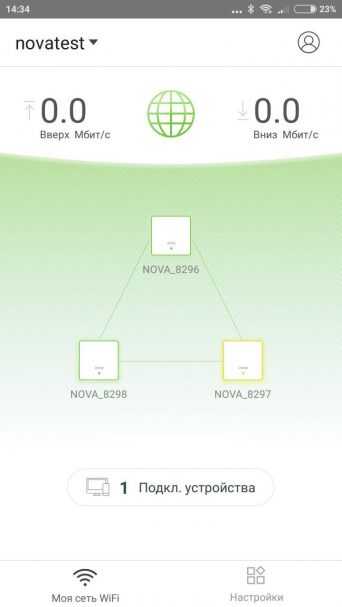
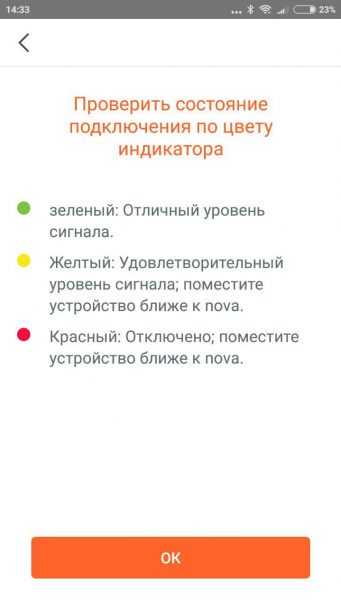
Подключение mesh-системы Tenda Nova
Для того, чтобы настроить набор mesh роутеров Tenda Nova, необходимо сначала подключить их к интернету. Прежде всего, это можно сделать напрямую, вставив кабель провайдера в порт WAN. Заводская прошивка сразу поддерживает все существующие типы соединений, кроме мобильных из-за отсутствия USB разъема для модема.
Другой способ — подключить патчкордом к LAN разъему другого роутера — тогда все параметры интернет-соединения будут автоматически получены от него.
Для дальнейшей конфигурации нужно скачать на любой смартфон приложение Tenda WiFi, которое есть как в Google Market, так и в App Store. Также загрузить его можно через сканирование QR кода на упаковке. К сожаленью, веб-интерфейса нет, хотя сегодня уже им пользуется все меньше и меньше.
Далее включаем Тенду в розетку и ищем на своем телефоне среди доступных подключений сеть NOVA_XXX — пароль для коннекта указан на корпусе устройства.
После подключения открываем программу Тенда Вай-Фай и жмем на кнопку «Настройка»
Далее выбираем свой тип соединения с интернетом, который указан в договоре на оказание услуг. Если вы подключали через маршрутизатор, как я, то оставляем DHCP.
Программа нам сообщает, что дополнительных настроек для коннекта к интернету вводить не нужно. Если же у вас PPTP, L2TP, PPPoE или Статический IP, то откроется соответственно форма для ввода необходимых данных.
После чего необходимо изменить настройки WiFi сети, а именно задать новое имя (SSID) и пароль
Обратите внимание, что и то, и другое назначается один раз, хотя по факту Tenda Mesh работает одновременно и на 2.4, и на 5 ГГц. То есть телефон или другое подключаемое устройство будет вдеть только одну сеть, а подключиться сможет в любом диапазоне в зависимости от своих технических способностей
Ваше мнение — WiFi вреден?
Да 22.83%
Нет 77.17%
Проголосовало: 39269
И подтверждаем настройки
Далее пролистываем несколько страниц с инструкциями по подключению других элементов Mesh AC системы Tenda Nova MW3
После чего нам предложат авторизоваться в системе, используя учетную запись одной из популярных соцсетей, для того, чтобы иметь возможность управлять своей mesh сеткой через интернет через облачный сервис.
Рекомендую использовать эту функцию для доступа к Mesh системе из любой точки мира, где есть интернет, что позволит управлять локальной сетью через Tenda Nova так, будто вы находитесь дома.
В этом случае очень кстати будет облачная технология управления.
Наконец, попадаем в главное окно управления. Здесь отображаются активные точки доступа, количество подключенных пользователей и текущая скорость интернета.
В данный момент к wifi присоединился только мой смартфон, с которого выполняется конфигурирование системы.
Внешний вид
Блок представляет собой небольшой куб со скруглёнными боковыми гранями. Размер одного устройства составляет 90x90x90 мм, его вес — 183 гр.
Корпус изготовлен из белого ABS-пластика. Верхняя плоскость накрыта рельефной панелью, которая придаёт ей стильный вид. Кстати, эту панель можно снять. Под ней находятся четыре круглых отверстия, через которые можно вывести внешние антенны.
На лицевой сторонеизображён логотип серии устройств — nova. Под ним располагается единственный индикатор, который отображает состояние работы и уровень сигнала.
Зелёный индикатор говорит о хорошем уровне сигнала, жёлтый – о среднем, красный – соединения с основным блоком нет.
Все интерфейсы подключения расположены на задней стороне блока: два порта ethernet и разъём для подключения адаптера питания. Скрытой прокладки кабелей не предусмотрено.
Слева от WAN/LAN-порта располагается кнопка сброса, которая возвращает роутер к заводским настройкам.
На нижней стороне блока располагаются крепления для установки блока на стену или потолок. Здесь же находятся этикетки с информацией об устройстве.
































